Trong kỷ nguyên số, việc sử dụng các công cụ quản lý công việc và năng suất đã trở thành một phần không thể thiếu trong quy trình làm việc hàng ngày của nhiều người, đặc biệt là các chuyên gia công nghệ và người làm nội dung. Từ việc lên ý tưởng, nghiên cứu, ghi chú cho đến theo dõi thời gian, mỗi tác vụ đều cần một công cụ chuyên biệt để tối ưu hiệu quả. Dù nhiều ứng dụng có thể tích hợp đa chức năng, nhưng việc phân tách các nhiệm vụ vào các dịch vụ độc lập thường giúp tổ chức luồng công việc mạch lạc hơn. Đây cũng là lý do tôi từng không gắn bó lâu dài với Notion. Tuy nhiên, sau khi khám phá tính năng Notion Calendar View, tôi đã hoàn toàn thay đổi suy nghĩ và quay trở lại sử dụng nền tảng này, không phải để quản lý cơ sở dữ liệu hay hệ thống quản lý kiến thức cá nhân, mà là một công cụ lịch mạnh mẽ giúp tôi lập kế hoạch nội dung và theo dõi tiến độ một cách hiệu quả nhất.
Trước đây, tôi sử dụng Google Calendar để sắp xếp lịch trình làm việc hàng ngày, bao gồm cả công việc chuyên môn, cam kết cá nhân, cuộc họp và các hoạt động khác. Mặc dù Google Calendar hoàn thành tốt nhiệm vụ cơ bản, nhưng nó thiếu đi các tính năng nâng cao như khả năng thêm các trường dữ liệu tùy chỉnh vào một nhiệm vụ. Đây chính là điểm mà Notion Calendar View tỏa sáng. Với khả năng tạo ra một lịch trình hoàn toàn phù hợp với nhu cầu riêng, chỉ bao gồm những tùy chọn bạn mong muốn, Notion mang lại sự linh hoạt vượt trội. Hãy cùng khám phá cách tôi đã xây dựng Calendar View trong Notion để có cái nhìn tổng quan về lịch trình của mình.
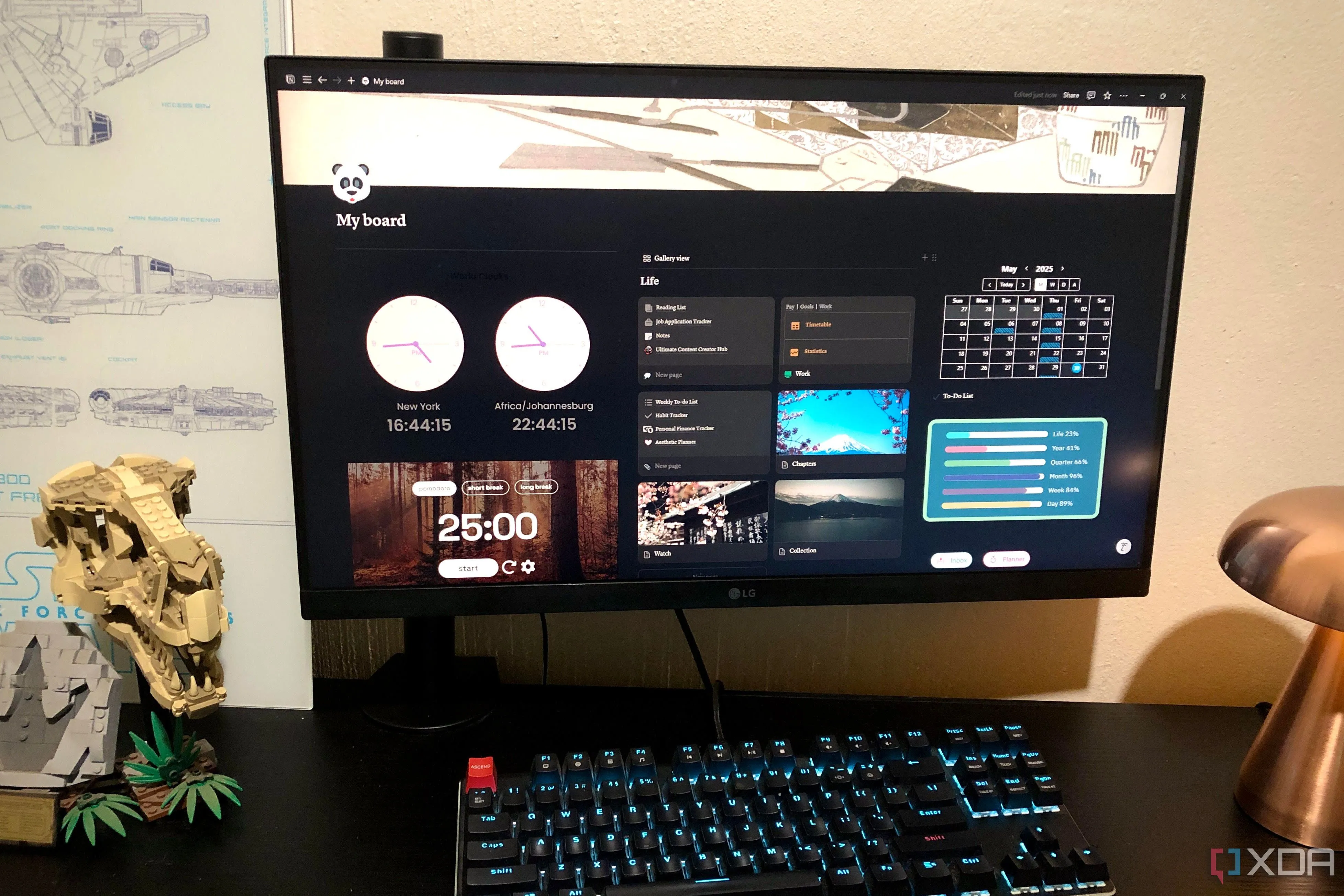 Giao diện Notion Calendar View hiển thị trên máy tính, minh họa cách tổ chức công việc và nội dung hiệu quả
Giao diện Notion Calendar View hiển thị trên máy tính, minh họa cách tổ chức công việc và nội dung hiệu quả
Lý do Notion Calendar View vượt trội so với các công cụ lịch truyền thống
Khác biệt lớn nhất giữa Notion Calendar View và các ứng dụng lịch phổ biến như Google Calendar nằm ở khả năng tùy chỉnh chuyên sâu. Trong khi Google Calendar cung cấp một khung lịch cố định với các tùy chọn sự kiện cơ bản, Notion cho phép bạn biến mỗi “sự kiện” thành một mục trong cơ sở dữ liệu (database) với vô số trường thông tin tùy chỉnh. Điều này có nghĩa là bạn không chỉ ghi lại “tên công việc” và “thời gian” mà còn có thể thêm “trạng thái”, “đối tượng mục tiêu”, “ưu tiên”, “người phụ trách”, “liên kết tài liệu” và bất kỳ thông tin nào khác cần thiết cho quy trình làm việc của bạn. Sự linh hoạt này mở ra khả năng quản lý dự án, nội dung, và thậm chí cả lịch cá nhân một cách chi tiết và hiệu quả hơn rất nhiều.
Hướng dẫn tạo và thiết lập Notion Calendar View cơ bản
Việc tạo Calendar View trong Notion cực kỳ đơn giản và nhanh chóng, giúp bạn bắt đầu tổ chức công việc mà không mất nhiều thời gian.
Bắt đầu chỉ với một phím tắt đơn giản
Để tạo một trang Calendar View, bạn chỉ cần nhấp vào bất kỳ trường văn bản nào trong Notion và gõ /calendar. Menu ngữ cảnh sẽ hiện ra, cho phép bạn chọn tùy chọn Calendar View. Tôi đặc biệt yêu thích cách Notion sử dụng phím tắt slash để thêm các yếu tố một cách dễ dàng, giúp tiết kiệm rất nhiều thời gian so với việc phải điều hướng qua các menu bằng chuột.
Sau khi chọn tùy chọn Calendar View, một menu khác sẽ xuất hiện, cho phép bạn chọn một mẫu có sẵn (template) hoặc nhập dữ liệu từ tệp CSV. Nếu bạn muốn bắt đầu từ đầu, hãy chọn New empty database. Ngoài ra, bạn cũng có thể liên kết lịch này với một database hiện có bằng cách nhập tên database vào thanh tìm kiếm.
Khi lịch đã được tạo, bạn có thể bắt đầu thêm các sự kiện vào đó. Chỉ cần nhấp vào dấu ‘+’ xuất hiện khi di chuột qua một ngày cụ thể, thêm tất cả các trường thông tin liên quan và lưu sự kiện. Tôi sử dụng tính năng này để thêm các nhiệm vụ không yêu cầu thời gian cụ thể, từ lịch trình cá nhân như thói quen tập luyện đến các công việc chuyên môn như lên ý tưởng cho các bài viết. Điều này giúp tôi duy trì trách nhiệm và theo dõi các mục tiêu một cách hiệu quả.
Tùy chỉnh Notion Calendar View theo nhu cầu riêng của bạn
Điểm mạnh thực sự của Notion Calendar View nằm ở khả năng tùy chỉnh không giới hạn, cho phép bạn biến nó thành một công cụ quản lý đa năng cho mọi loại hình công việc.
Từ lịch tập luyện đến lịch biên tập nội dung – tất cả đều có thể
Để tận dụng tối đa Notion Calendar View, bạn có thể sử dụng các mẫu có sẵn. Hãy vào phần Templates ở bảng điều khiển bên trái và tìm kiếm “Blog Editorial Calendar”. Thêm mẫu này vào database bạn chọn. Đây là mẫu tôi sử dụng để quản lý tất cả các bài viết tôi xuất bản cho các trang web khác nhau. Tùy thuộc vào loại hình công việc của bạn, bạn có thể chọn một mẫu khác phù hợp hơn. Sau khi thêm mẫu, chuyển sang tab Calendar View để thấy sự thay đổi.
Sự khác biệt lớn nhất nằm ở mẫu được sử dụng để tạo một nhiệm vụ. Tôi đã thêm các thẻ tùy chỉnh phù hợp với nhu cầu sử dụng của mình, như trạng thái của bài viết (Draft, Review, Published), đối tượng độc giả, ngày xuất bản và loại bài viết (News, Review, How-to). Những chi tiết này vô cùng hữu ích cho việc lập hóa đơn và duy trì hồ sơ công việc. Nếu cần tìm một bài viết cụ thể, tôi chỉ cần tìm kiếm tiêu đề trong Notion và xem các chi tiết tương ứng, như thời điểm xuất bản, trang web đã đăng tải, v.v. Bạn hoàn toàn có thể thay đổi các trường này để phù hợp với lĩnh vực công việc của mình. Đối với một freelancer, đây thực sự là một “ân huệ từ trời” để duy trì một kho lưu trữ công việc có tổ chức và dễ dàng tra cứu.
Tổng quan rõ ràng về mọi nhiệm vụ của bạn
Nếu có một tính năng giúp tôi gắn bó với Notion, thì đó chắc chắn là Calendar View. Phần tuyệt vời nhất là bạn có thể tích hợp Calendar View với bất kỳ database nào và thậm chí thêm các mẫu tùy chỉnh để nâng cao chức năng. Bạn cũng có thể nhập các mục từ tệp CSV vào lịch nếu muốn. Notion còn cung cấp nhiều gợi ý tùy chỉnh hữu ích, như tạo một công cụ theo dõi nhiệm vụ (task tracker) hoặc một trung tâm tài liệu (document hub) ngay trong Calendar View. Giờ đây, tôi chỉ sử dụng Google Calendar để lên lịch các cuộc họp hoặc nhận thông báo về các sự kiện được chia sẻ với đồng nghiệp.
Notion thực sự là một không gian làm việc và ứng dụng năng suất cho phép tùy chỉnh sâu rộng và tích hợp với bên thứ ba. Hãy trải nghiệm Notion Calendar View ngay hôm nay để tối ưu hóa quy trình làm việc của bạn!
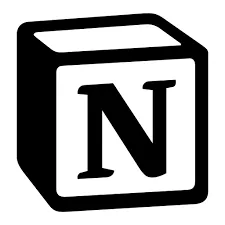 Biểu tượng ứng dụng Notion, minh họa công cụ quản lý năng suất đa năng cho người dùng
Biểu tượng ứng dụng Notion, minh họa công cụ quản lý năng suất đa năng cho người dùng
Bạn đã sử dụng Notion Calendar View chưa? Hãy chia sẻ ý kiến hoặc những mẹo tùy chỉnh của bạn ở phần bình luận bên dưới nhé!